使用canvas怎么实现一个滤镜功能?很多新手对此不是很清楚,为了帮助大家解决这个难题,下面小编将为大家详细讲解,有这方面需求的人可以来学习下,希望你能有所收获。1 了解 canvas?1.1 什么是 canvas?这个 html 元素是为
使用canvas怎么实现一个滤镜功能?很多新手对此不是很清楚,为了帮助大家解决这个难题,下面小编将为大家详细讲解,有这方面需求的人可以来学习下,希望你能有所收获。
1 了解 canvas?
1.1 什么是 canvas?
这个 html 元素是为了客户端矢量图形而设计的。它自己没有行为,但却把一个绘图 api 展现给客户端 javascript 以使脚本能够把想绘制的东西都绘制到一块画布上。
1.2 canvas 和 svg、vml 的区别?
<canvas> 标记和 SVG 以及 VML 之间的一个重要的不同是, <canvas> 有一个基于 JavaScript 的绘图 API,而 SVG 和 VML 使用一个 XML 文档来描述绘图。
2 canvas 绘图学习
大多数 Canvas 绘图 API 都没有定义在 <canvas> 元素本身上,而是定义在通过画布的 getContext() 方法获得的一个“绘图环境”对象上。而 <canvas> 元素本身默认的宽高分别是 300px、150px。
2.1 canvas 绘制矩形
// 处理canvas元素var c = document.querySelector("#my-canvas");c.width = 150;c.height = 70;// 获取 指定canvas标签 上的context对象var ctx = c.getContext("2d");ctx.fillStyle = "#FF0000"; // 颜色ctx.fillRect(0, 0, 150, 75); // 形状2.2 canvas 绘制路径
var c = document.querySelector("#my-canvas");var ctx = c.getContext("2d");ctx.moveTo(0, 0); // 开始坐标ctx.lineTo(200, 100); // 结束坐标ctx.stroke(); // 立即绘制2.3 canvas 绘制圆形
对于 ctx.arc() 这个接口,5 个参数是: (x,y,r,start,stop) 。其中,x 和 y 是圆心坐标,r 是半径。
而 start 和 stop 的单位是 弧度制 。不是长度,也不是 °。
var c = document.querySelector("#my-canvas");var ctx = c.getContext("2d");ctx.beginPath();ctx.arc(95, 50, 40, 0, 2 * Math.PI);ctx.stroke();2.4 canvas 绘制文字
var c = document.getElementById("myCanvas");var ctx = c.getContext("2d");ctx.font = "30px Arial";ctx.fillText("Hello World", 10, 50);3 canvas 图像处理学习
3.1 常用 API 接口
关于图像处理的 API,主要有 4 个:
绘制图像: drawImage(img,x,y,width,height) 或 drawImage(img,sx,sy,swidth,sheight,x,y,width,height)
获取图像数据: getImageData(x,y,width,height)
重写图像数据: putImageData(imgData,x,y[,dirtyX,dirtyY,dirtyWidth,dirtyHeight])
导出图像: toDataURL([type, encoderOptions])
更详细的 API 和参数说明请看: canvas 图像处理 API 参数讲解
3.2 绘制图像
在此些 API 的基础上,我们就可以在 canvas 元素中绘制我们的图片。假设我们图片是 ./img/photo.jpg 。
<script> window.onload = function () { var img = new Image() // 声明新的Image对象 img.src = "./img/photo.jpg" // 图片加载后 img.onload = function () { var canvas = document.querySelector("#my-canvas"); var ctx = canvas.getContext("2d"); // 根据image大小,指定canvas大小 canvas.width = img.width canvas.height = img.height // 绘制图像 ctx.drawImage(img, 0, 0, canvas.width, canvas.height) } }</script>如下图所示,图片被画入了 canvas:
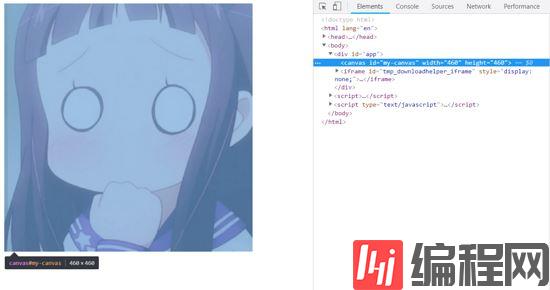
4 实现滤镜
这里我们主要借用 getImageData 函数,他返回每个像素的 RGBA 值。借助图像处理公式,操作像素进行相应的、数学运算即可。
4.1 去色效果
去色效果相当于就是老旧相机拍出来的黑白照片。人们根据人眼的敏感程度,给出了如下公式:
gray = red * 0.3 + green * 0.59 + blue * 0.11
代码如下:
<script> window.onload = function () { var img = new Image() img.src = "./img/photo.jpg" img.onload = function () { var canvas = document.querySelector("#my-canvas"); var ctx = canvas.getContext("2d"); canvas.width = img.width canvas.height = img.height ctx.drawImage(img, 0, 0, canvas.width, canvas.height) // 开始滤镜处理 var imgData = ctx.getImageData(0, 0, canvas.width, canvas.height); for (var i = 0; i < imgData.data.length / 4; ++i) { var red = imgData.data[i * 4], green = imgData.data[i * 4 + 1], blue = imgData.data[i * 4 + 2]; var gray = 0.3 * red + 0.59 * green + 0.11 * blue; // 计算gray // 刷新RGB,注意: // imgData.data[i * 4 + 3]存放的是alpha,不需要改动 imgData.data[i * 4] = gray; imgData.data[i * 4 + 1] = gray; imgData.data[i * 4 + 2] = gray; } ctx.putImageData(imgData, 0, 0); // 重写图像数据 } }</script>效果如下图所示:
 4.2 负色效果
4.2 负色效果
负色效果就是用最大值减去当前值。而 getImageData 获得的 RGB 中的数值理论最大值是:255。所以,公式如下:
new_val = 255 - val
代码如下:
<script> window.onload = function () { var img = new Image() img.src = "./img/photo.jpg" img.onload = function () { var canvas = document.querySelector("#my-canvas"); var ctx = canvas.getContext("2d"); canvas.width = img.width canvas.height = img.height ctx.drawImage(img, 0, 0, canvas.width, canvas.height) // 开始滤镜处理 var imgData = ctx.getImageData(0, 0, canvas.width, canvas.height); for (var i = 0; i < imgData.data.length / 4; ++i) { var red = imgData.data[i * 4], green = imgData.data[i * 4 + 1], blue = imgData.data[i * 4 + 2]; // 刷新RGB,注意: // imgData.data[i * 4 + 3]存放的是alpha,不需要改动 imgData.data[i * 4] = 255 - imgData.data[i * 4]; imgData.data[i * 4 + 1] = 255 - imgData.data[i * 4 + 1]; imgData.data[i * 4 + 2] = 255 - imgData.data[i * 4 + 2]; } ctx.putImageData(imgData, 0, 0); // 重写图像数据 } }</script>看完上述内容是否对您有帮助呢?如果还想对相关知识有进一步的了解或阅读更多相关文章,请关注编程网精选频道,感谢您对编程网的支持。
--结束END--
本文标题: 使用canvas怎么实现一个滤镜功能
本文链接: https://www.lsjlt.com/news/256230.html(转载时请注明来源链接)
有问题或投稿请发送至: 邮箱/279061341@qq.com QQ/279061341
下载Word文档到电脑,方便收藏和打印~
2024-05-16
2024-05-16
2024-05-16
2024-05-16
2024-05-16
2024-05-16
2024-05-16
2024-05-16
2024-05-16
2024-05-16
回答
回答
回答
回答
回答
回答
回答
回答
回答
回答
0